Come convertire il testo in una tabella in Word 2013
Microsoft Word 2013 ha alcuni strumenti per le tabelle che semplificano la creazione e il popolamento di una tabella da zero. Ma cosa succede se si dispone prima di una raccolta di dati, quindi in seguito si decide che si desidera che sia in un formato tabella? Fortunatamente Word 2013 ha anche uno strumento che può aiutare in questa situazione ed è chiamato lo strumento "Converti testo in tabella".
Il nostro tutorial di seguito ti mostrerà come selezionare il testo in un documento, quindi convertirlo in una tabella.
Creare una tabella dal testo esistente in un documento di Word 2013
Questo strumento è molto utile, ma richiede un po 'di coerenza nei dati che si sta tentando di inserire nella formattazione della tabella. Ad esempio, deve esserci un carattere comune (delimitatore) che separa i dati che andranno in colonne separate. Questo può essere uno spazio, una virgola o persino un trattino. Ma se non esiste un modello riconoscibile per Word da utilizzare nella conversione dei dati in una tabella, è possibile che si verifichino delle difficoltà.
Passaggio 1: aprire il documento che contiene i dati che si desidera convertire in una tabella.
Passaggio 2: utilizzare il mouse per selezionare tutti i dati che si desidera includere nella tabella.

Passaggio 3: fare clic sulla scheda Inserisci nella parte superiore della finestra.
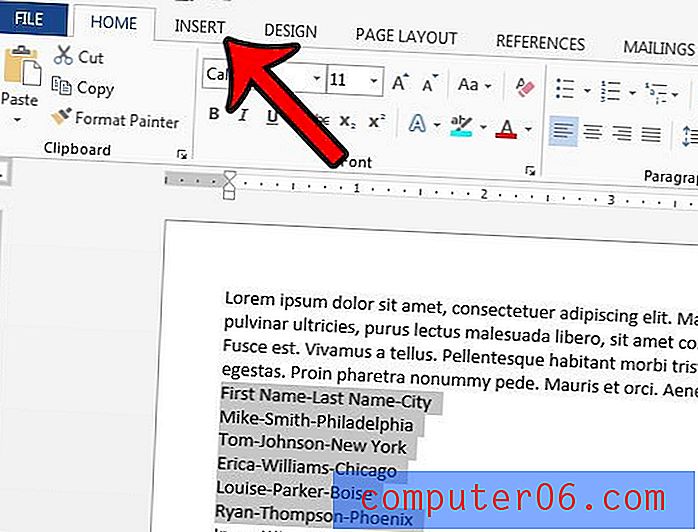
Passaggio 4: fare clic sul pulsante Tabella vicino al lato sinistro della barra multifunzione, quindi fare clic sull'opzione Converti testo in tabella .
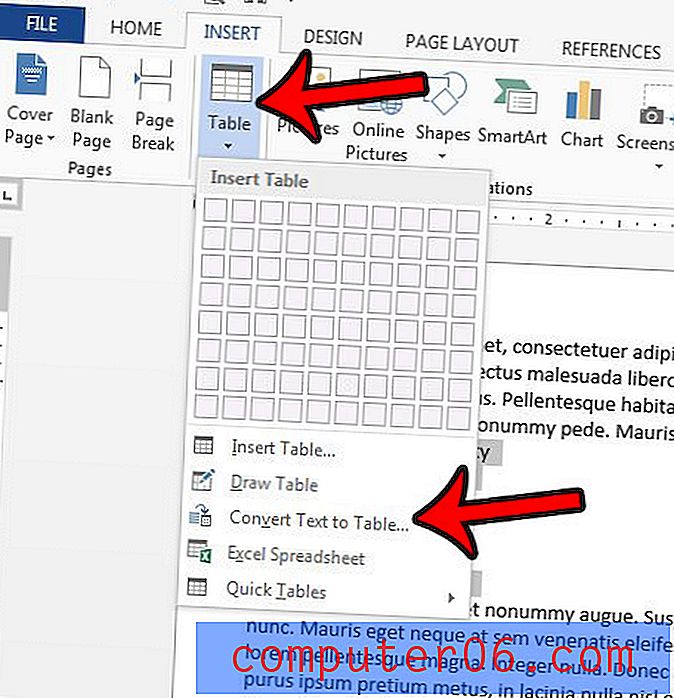
Passaggio 5: specificare i dettagli della tabella nella finestra a comparsa, quindi fare clic sul pulsante OK . Se è in grado di discernere ciò che si sta tentando di fare, è probabile che Word abbia già popolato questi campi con le informazioni corrette.
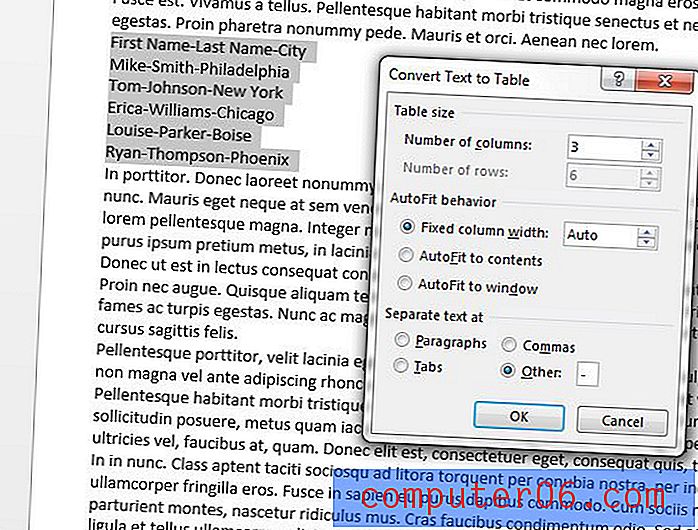
Il risultato dovrebbe essere una tabella simile a quella seguente.
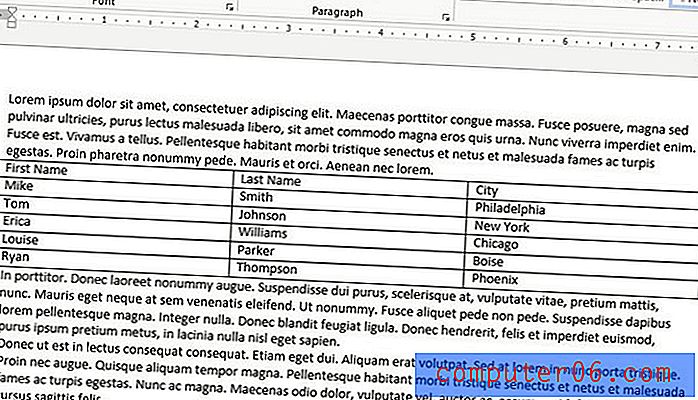
La tabella di Word 2013 può quindi essere personalizzata in diversi modi - Questo articolo - https://www.solveyourtech.com/change-color-table-word-2013/ - ti mostrerà come cambiare il colore di una tabella che hai creato.



